小编传授win8系统开机自动启动wiFi热点的方法
发布日期:2019-08-25 作者:win10笔记本之家 来源:http://www.win10bjb.com
今天和大家分享一下关于对win8系统开机自动启动wiFi热点设置的方法,在使用win8系统的过程中经常不知道如何去对win8系统开机自动启动wiFi热点进行设置,有什么好的办法去设置win8系统开机自动启动wiFi热点呢?在这里小编教你只需要1、首先在电脑桌面的空白处鼠标右击选择新建一个文本文档,然后将netsh wlan start hostednetwork 写入记事本,再将文件另存为.bat后缀文件; 2、接着用win+R打开运行对话框并输入cmd打开命令提示符窗口就搞定了。下面小编就给小伙伴们分享一下对win8系统开机自动启动wiFi热点进行设置的详细步骤:
推荐:
1、首先在电脑桌面的空白处鼠标右击选择新建一个文本文档,然后将netsh wlan start hostednetwork 写入记事本,再将文件另存为.bat后缀文件;
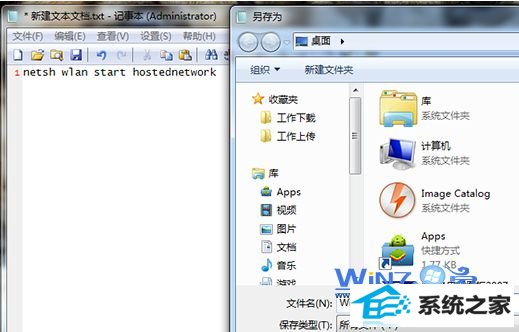
2、接着用win+R打开运行对话框并输入cmd打开命令提示符窗口;
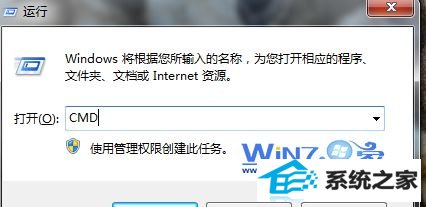
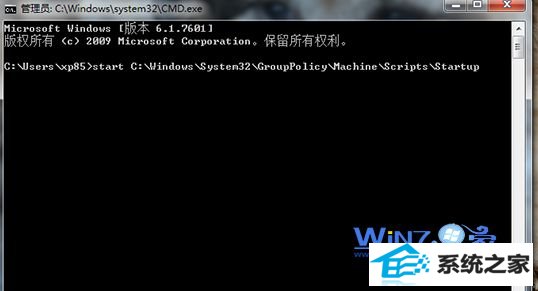
4、回车之后会跳出一个文件夹窗口,然后将我们刚刚保存的.bat文件放进来,如果提示需要管理员权限的话同意即可;
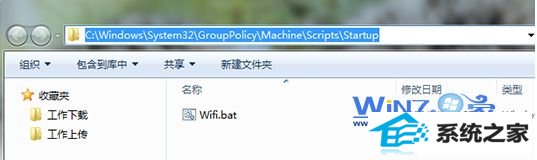
5、接着再次打开运行对话框输入gpedit.msc回车打开组策略;
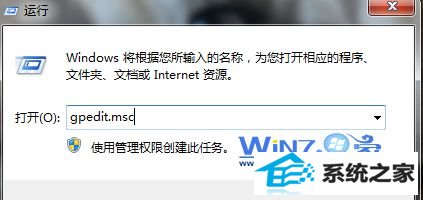
6、打开组策略窗口之后展开“本地计算机配置-计算机配置-windows配置-脚本(启动/关机)”项,然后在右侧窗口中右击“启动”选择属性项;
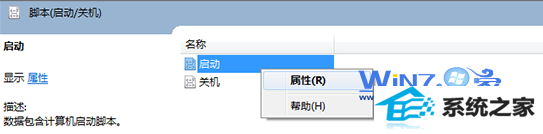
7、在打开的启动属性窗口中,点击左侧的“添加”按钮;
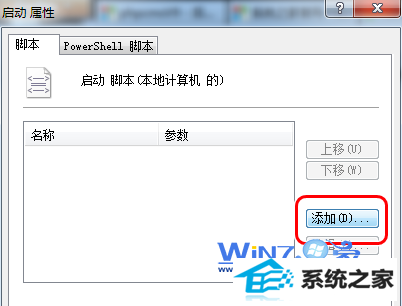
8、继续点击“浏览”按钮;
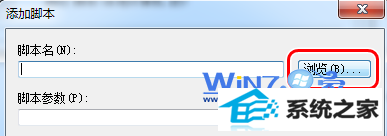
9、然后就会看到刚才那个文件,选中它并点击“打开”按钮,之后点击确定按钮退出就可以了。
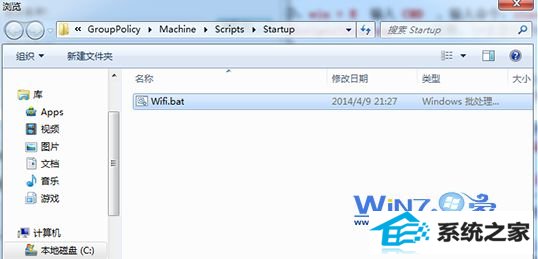
以上就是关于让windows8开机自动启动wiFi热点的详细操作方法,大家可以赶紧设置一下这样就可以在开机的时候自己启动wifi热点了,很方便吧
栏目专题推荐
系统下载推荐
- 1雨林木风Win10 完美中秋国庆版 2020.10(32位)
- 2萝卜家园Ghost Win7 32位 经典装机版 2021.05
- 3电脑公司Windows xp 增强装机版 2020.10
- 4萝卜家园Win10 64位 极速2021五一装机版
- 5萝卜家园Win10 极速装机版 2021.01(32位)
- 6番茄花园Win7 标准装机版 2021.02(64位)
- 7番茄花园Win7 32位 完整2021元旦装机版
- 8深度技术Ghost WinXP 极速装机版 2020.11
- 9雨林木风Windows10 32位 免费装机版 2020.10
- 10系统之家Ghost Win10 32位 经典装机版 2020.10
系统教程推荐
- 1win8.1系统升级win7出现modern setup host已经停止工作的具体方
- 2win10系统提示无法载入rivatuner64.sys的恢复步骤
- 3win10系统wlan autoconfig服务无法启动提示错误1747的修复技巧
- 4大神练习win10系统笔记本电脑图片文件无法显示预览的方法
- 5win7系统电脑开启wiFi网络分享的办法介绍
- 6技术员恢复win10系统迅雷无法边下载变播放出现0xFFFFFFEB(-21)错误的
- 7win7系统下冰封王座怎么全屏显示
- 8大神还原win10系统开机提示windows检测到一个硬盘问题的教程
- 9快速处理win10系统彻底卸载Visual studio 2015的问题
- 10技术编辑帮你win10系统打开CMd命令提示“不是内部或者外部命令”的问
- 11win10系统搜狗输入法打字时选框卡顿的处理教程
- 12win10系统驱动程序签名强制禁用的修复办法
- 13笔者研习win10系统qq游戏大厅登陆不上的步骤
- 14笔者练习win8系统玩cf穿越火线时出现闪屏的方案
- 15手把手帮你win10系统删除虚拟机操作系统的步骤
